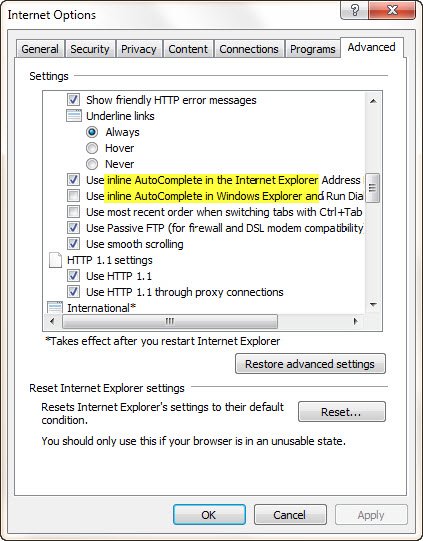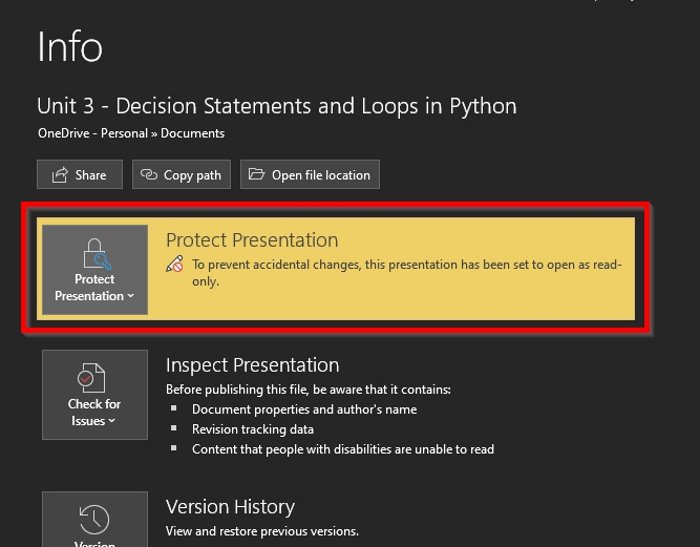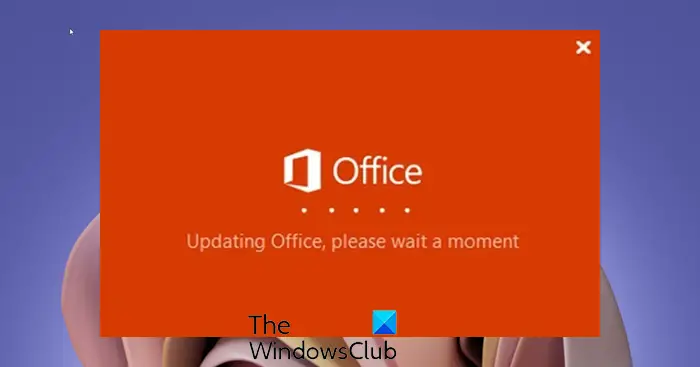Windows Defender または Windows セキュリティこれは Windows 11 と Windows 10 に関する最後の防御線であるため、これが失敗すると、さまざまな点で問題が発生する可能性があります。コンピュータが安全であることを確認するために、常に次のことを確認することをお勧めします。Windows Defender または Windows セキュリティ調子は良いです。さて、最近、あるコンピュータ ユーザーが Windows セキュリティ/Windows Defender で遭遇したエラーについて苦情を申し立てていました。問題のエラーは次のとおりです。
ウイルスと脅威の保護は組織によって管理されます。
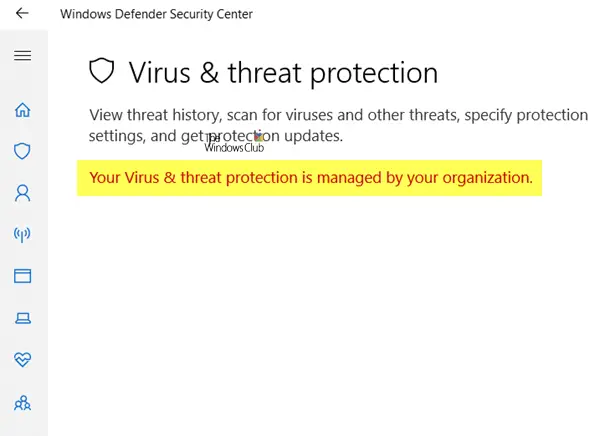
これは、通常のスキャン オプションの代わりに表示されるエラーです。それではどうなるでしょうか?ここで問題の原因を特定するのは非常に困難ですが、解決策を見つけるためにいくつかの要約を作成することができます。
ここで行う必要があるのは、Windows セキュリティをすべてのオプションが表示される従来の形式に戻すことです。現在の状態では、ユーザーはウイルスをスキャンできないため、Windows 11/10 コンピューターが深刻な危険にさらされているとすぐに確信できます。
ウイルスと脅威の保護は組織によって管理されます
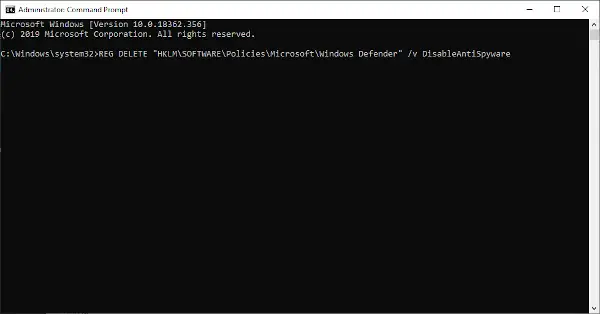
Windows セキュリティ/Windows Defender でこの問題を解決することが最も重要であり、この提案によってすべてが正しくなると確信しています。
ここで行う必要があるのは、検索ボックスを起動して「CMD」と入力することです。そこから、「コマンド プロンプト」を右クリックし、「管理者として実行」を選択します。
CMD が起動して実行されたら、次のコマンドをコピーして貼り付け、Enter キーを押します。
REG DELETE "HKLM\SOFTWARE\Policies\Microsoft\Windows Defender" /v DisableAntiSpyware
最後に、コンピュータを再起動し、問題が最終的に解決されたかどうかを確認します。
IT 管理者は、この「組織によって管理されている」問題を解決できますか?
ラップトップが組織の一部である場合は、IT 管理者に連絡して、組織のリストからコンピューターを削除するように依頼する必要があります。 Windows セキュリティ アプリを含むすべての制御がアカウントに転送され、このエラーは表示されなくなります。ただし、それが何かの一部ではない場合は、レジストリの変更が役立つはずです。
ウイルスと脅威の保護を再起動するにはどうすればよいですか?
それに気づいたらWindows セキュリティが無効になっています場合は、レジストリ値を変更する必要があります。
HKEY_LOCAL_MACHINE\SYSTEM\CurrentControlSet\Services\SecurityHealthService HKEY_LOCAL_MACHINE\SYSTEM\CurrentControlSet\Services\wscsvc
レジストリエディタを開くをクリックし、次のパスに移動します。ここで、START という名前の DWORD を作成または編集できます。有効にするには、値を 2 または 3 に設定します。
または、Windows セキュリティを開き、[ウイルスと脅威の保護] > [設定の管理] に移動して、リアルタイム保護をオフにすることができます。
関連している:方法ウイルスと脅威からの保護を表示または非表示にするWindowsセキュリティで?
Windows セキュリティは PC を保護するのに十分ですか?
Windows セキュリティは Windows 用の強力なウイルス対策であり、マルウェアやランサムウェアを PC から遠ざけます。別の保護ソフトウェアを購入した場合にお金を払う可能性のある機能がたくさんあります。ただし、それ以上のものが必要な場合は、単純なウイルス対策以上のものを探してください。
関連記事:一部の設定は組織によって管理されています。

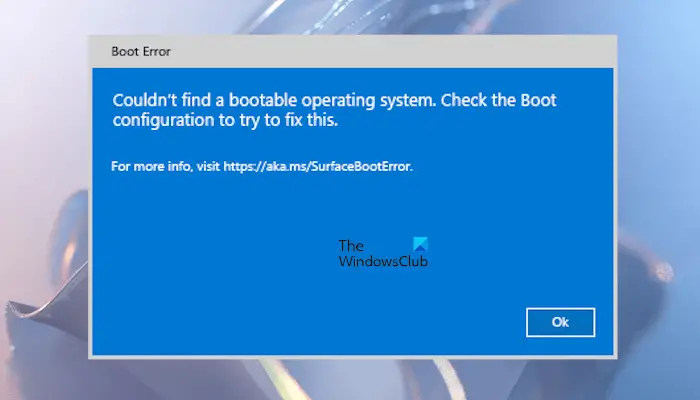
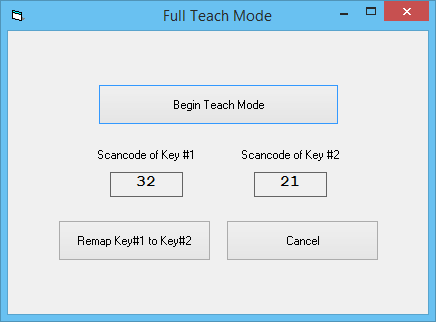
![Windows コンピューターでプリンターがダブルビジョンを印刷する [修正]](https://rele.work/tech/hayato/wp-content/uploads/2024/09/Printer-printing-double-vision-Fix.jpg)